Installationsvejledning. til trådløst modem
|
|
|
- Anna Johnsen
- 8 år siden
- Visninger:
Transkript
1 Installationsvejledning til trådløst modem 1
2 Indhold Pakkens indhold side 4 Den bedste placering til dit trådløse modem side 5 Hvilket antennestik har du? side 6 Installation af dit trådløse modem side 8 Beskrivelse af frontpanel side 10 Beskrivelse af bagpanel side 12 Krav til telefoni side 14 Tilslutning til bredbånd og telefoni side 16 Avancerede indstillinger side 18 Hjælp og support side 19 Opsætning af mail side 20 2
3 Kære Kunde Med denne forsendelse er du snart klar til trådløst bredbånd fra Canal Digital. Trådløst bredbånd kræver ikke, at du har stor erfaring eller er ekspert i opsætning af trådløse netværk. Canal Digital har gjort det nemt for dig, du skal blot følge denne vejledning, hvor du får hjælp til montering, at komme online og til at opsætte din . Nemt & sikkert trådløst netværk Hvis trådløse netværk ikke sikres, kan de blive misbrugt af andre til internetkriminalitet. Folk med den rette ekspertise vil kunne følge med i hvad du foretager dig på nettet, opsnappe koder til netbank o.lign. standardopsætning, der automatisk sendes til dit trådløse modem første gang modemmet går online, og kun du har koden til dit trådløse netværk. Du skal ikke tænke på yderligere opsætning, vi har gjort arbejdet for dig. Får du brug for hjælp undervejs er du velkommen til at kontakte vores kundeservice på alle dage fra Rigtig god fornøjelse! Men du behøver ikke være nervøs for dette. Canal Digital har allerede (WPA2) krypteret og sikret dit trådløse netværk for dig! Du er sikret med vores 3
4 Pakkens indhold Når du modtager dit trådløse modem, skal du kontrollere at udstyr og tilbehør er i pakken og at delene er ubeskadigede. Pakken skal indeholde følgende: 1. Trådløst modem 2. Strømforsyning 3. Netværkskabel (CAT5/RJ-45) 4. Antennekabel (coax) 5. Telefonkabel (RJ-11) Hvis nogle af disse elementer mangler eller er beskadigede, bedes du kontakte Canal Digitals kundeservice på alle ugens dage fra 08:00 til 21:00. Du kan også skrive til os på support@canaldigital.dk. Vi besvarer normalt s indenfor 24 timer. 4
5 den bedste placering til DIT trådløse modem Den ideelle placering til dit trådløse modem, er der hvor dit trådløse modem har bedst forbindelse til andre enheder i din husstand. Tænk over hvordan rummene, hvor du primært skal bruge internet er fordelt, for at vælge den bedste placering til dit trådløse modem. Overvej følgende anbefalinger: vælg en placering tæt på din pc, hvis du også vil bruge det trådløse modem til højhastigheds-bredbånd. Dvs. hvis en eller flere af de 4 LAN-porte anvendes til fast forbindelse til pc en. vælg en placering, der er tæt på den eksisterende antennedåse med data-udtag for at fjerne behovet for et ekstra RF coaxial stik. Placering og ventilation vælg en placering, som er relativt beskyttet mod utilsigtet forstyrrelse eller skade. vælg en placering, så der er god plads til at føre kablerne væk fra modemmet uden at belaste eller knække dem. god ventilation omkring modemmet er vigtig. vælg evt. en placering til det trådløse modem, der passer med placeringen af din telefon, hvis du kun har en telefon tilkoblet modemmet. Canal Digital anbefaler brug af trådløst telefonudstyr. 5
6 Hvilket antennestik har du? Når du tilkobler dit kabelmodem, skal du være meget op- 1. DATA mærksom på hvilken type antennestikdåse, der sidder på din væg. Der findes 3 forskellige typer antennestikdåser, R både med og uden data-udtag, og det er derfor meget vigtigt, at du ved hvilken type du har og monterer kablerne korrekt. I modsat fald vil du kunne beskadige forbindelsen, R RA og få brug for et teknikerbesøg for egen regning. Antennestikdåse-typer Almindelig antennestikdåse uden data-udtag Antennestikdåse med 2 udtag (fig. 1). Har du denne type antennestikdåse, kan du ikke selv foretage en Gør-det-selv installation. Kontakt kundeservice på DATA 6
7 Antennestikdåser med dataudtag Udvidet antennestik-dåse med data-udtag 2. Har du en stikdåse med 3 stikudtag på din væg (fig. 2 og 3), DATA skal du blot montere det tilsendte antennekabel direkte på antennestikdåsens stik, der hvor der står DATA. R R RADIO 3. DATA R R DATA R RADIO R RADIO 7
8 Installation af dit trådløse modem NB! Det er vigtigt, at du følger denne vejlednings rækkefølge, når du installerer dit trådløse modem. Sådan gør du: 1. Tjek, at din pc har et trådløst netkort installeret og at det er aktiveret. 2. Hvis du ikke ønsker at benytte modemmet trådløst, kan du forbinde din pc og modemmet med kabel. Brug port 1, 2, 3 eller 4 bag på dit trådløse modem. 3. Sørg for, at pc og trådløst modem er slukket. 4. Forbind modemmet som vist på fig Tænd for det trådløse modem. 6. NB! Første gang du tænder dit trådløse modem, vil modemmet oprette forbindelse til vores servere og komme online, dette kan tage op til 30 min. Modemmet er online, når ONLINE-dioden lyser konstant (fig. 2). Når modemmet er online, henter modemmet automatisk konfigurationen til bredbånd/telefoni/trådløst setup og derefter vil modemmet genstarte. 7. Tænd for din pc. 8. Du vil nu kunne se dit WPA2 krypterede trådløse netværksnavn (Wi-Fi SSID) i trådløse forbindelser på din computer. Wi-Fi SSID er som standard CDNET_ + 6 cifre, (fx CDNET_4B3FEC). De 6 cifre i Wi-Fi SSID er lig med de sidste i CM MAC på labelen i bunden af dit modem (fig. 3). 9. NB! For at tilslutte trådløst skal du indtaste koden til dit trådløse netværk. Koden er dit modems 9-cifrede serienummer, som du finder på labelen i bunden af dit modem (fig. 4). 10. Indtast koden og tilslut. 11. Du er nu online på dit nye sikrede trådløse netværk. SSID og kode til trådløs opsætning kan ændres, hvis dette ønskes. Se Avancerede indstillinger. 8
9 DATA RADIO Fig. 1. sæt strømforsyningen i modemmets POWER-port på bagsiden og tilslut til en 230 V stikkontakt. Skru den ene ende af antennekablet i modemmets CABLE-stik på bagsiden og den anden ende i din antennestikdåse i DATA-udtaget (eller på plug-in-filteret, hvis du skal bruge det). 1. Tjek, at POWER-dioden lyser. 2. Tjek, at ONLINE-dioden lyser. Fig Fig. 3. Fig. 4. 9
10 Beskrivelse af Frontpanel På dit modems frontpanel er der en række dioder, der viser status på de forskellige funktioner i modemmet. 1. POWER: Lyser = Strøm leveres til det trådløse modem. 2. DS: Lyser = Det trådløse modem, modtager data fra kabelnet-værk. 3. us: Lyser = Det trådløse modem sender data til kabelnettet. 4. ONLINE: Lyser = Det trådløse modem er registreret på netværket og er fuldt operationelt. 5. ethernet 1-4: Lyser konstant = Der er tilsluttet en enhed i en af de 4 ethernet-porte. Blinker = Data bliver overført via ethernet-forbindelse. 6. usb: Kan ikke benyttes. 7. WIRELESS LINK: Lyser = Det trådløse Access Point er operationelt. Dioden blinker = Data bliver overført via den trådløse forbindelse. Slukket = Det trådløse Access Point er blevet deaktiveret af brugeren. 8. WIRELESS SETUP: Slukket = Normal tilstand, trådløs (WPS) opsætning er ikke aktiv. Blinker = Brugeren har aktiveret trådløs opsætning for at tilføje nye trådløse (WPS) klienter. 9. TEL1: Lyser = Telefonitjeneste er aktiveret. Blinker = Linje 1 er i brug. Slukket = Telefonservice for TEL 1 er ikke aktiveret. 10. TEL2: Lyser = Telefonitjeneste er aktiveret. Blinker = Linje 1 er i brug. Slukket = Telefonservice for TEL 2 er ikke aktiveret. 10
11
12 BESKRIVELSE af Bagpanel 1. POWER: Tilslutter modemmet til strømforsyningen, der følger med dit trådløse modem. ADVARSEL: Undgå skader på dit udstyr. Brug kun den strømforsyning, der følger med dit trådløse modem. 2. TELEPHONE 1 og 2: RJ-11 telefonporte forbindes direkte med din telefon eller trådløse telefonbase. Det anbefales at benytte TEL 1, hvis der kun tilslutte én enhed. 3. usb: NB! Supporteres ikke og må ikke benyttes til tilkobling af PC. 4. ethernet 1-4: RJ-45 Ethernet-porte anvendes til fastkablede forbindelser til ethernet-porte på din pc eller til dit hjemmenetværk 6. WIRELESS SETUP: Et tryk på denne knap starter trådløs opsætning WPS (Wireless Protected Setup). Denne funktion giver brugeren mulighed for at tilføje nye WPS-kompatible trådløse klienter til hjemmenetværket. 7. reset: Ved tryk på knappen i mere end ti sekunder gendannes de fleste indstillinger tilbage til standardindstillinger (fx brugernavn, password, portforwarding mv.) og derefter genstartes det trådløse modem. ADVARSEL: RESET-knappen er til vedligeholdelse alene. Brug den ikke medmindre det sker på opfordring fra Canal Digital Support. 5. CABLE: Her monteres antennekabelet fra modem til antennestik. 12
13
14 Krav til telefoni Antal telefoner RJ-11 telefonporten (TELEPHONE 1) bag på det trådløse modem kan give telefontjeneste til en eller flere telefoner. Det maksimale antal telefonenheder der kan kan tilsluttes, kan ikke angives præcist. Det afhænger af, hvilken installation samt type telefoner der benyttes. Telefontyper Du kan bruge alle trykknaps telefoner, men som nævnt ovenfor kan det maksimale antal enheder ikke angives præcist. Hver enkelt telefonenhed der tilsluttes, bør være tilsluttet og ringesignalet testet, før du tilføjer flere enheder. Hvis der er for mange telefonenheder tilsluttet kan det ske at ringesignalet ikke længere kan høres eller at der opleves dårlig forbindelse i samtale eller opkald. I så fald skal der fjernes telefonenheder indtil ringesignal/lydoplevelse igen fungerer korrekt. Fax, overfaldsalarmer, samt andet lignende udstyr understøttes og supportes ikke af Canal Digital. Opkaldskrav Alle dine telefoner skal indstilles til at bruge DTMF opkald. Pulse Dial understøttes ikke. For yderligere info omkring dette, henvises til din telefons brugermanual. Tilslutning til hjemmets eksisterende telefonnet sker på eget ansvar! Modemmet understøtter direkte tilslutning mellem modem og telefon/trådløs telefonbase (anbefales). 14
15 VIGTIGT! Hvis du bruger dit trådløse modem til at yde service til flere telefoner og gerne vil bruge det eksisterende fastnet i husstanden, skal en autoriseret installatør afbryde forbindelsen til fastnettet, idet der er spænding på fastnettet. Tilsluttes modemmets telefoni til et eksisterende fastnet, der ikke er afkoblet korrekt vil dette medføre beskadigelse af modemmet. Erstatningspligten påfalder i så fald kunden selv. Ukorrekt tilslutning vil også medføre ustabilitet på modemmets bredbåndsforbindelse, samt give dårlig lydoplevelse på telefoni. 15
16 Tilslutning til bredbånd og telefoni Du kan bruge dit trådløse modem til både at give adgang til internettet og telefonservice, og dele bredbåndsfor-bindelsen med andre internetenheder i dit hjem eller kontor. Deling af en forbindelse mellem mange enheder kaldes netværk. Tilslutning og installation af internetenheder Følgende diagram illustrerer de netværksmuligheder, der er til rådighed for dig. Tilslut strømforsyningen Tilslut telefonkabelet Tilslut netværkskabel 16
17 Forbind modemmet til kabel-tv-stikket 1. skru (med urets retning) en ende af coax-kablet i dit kabel-tv-stik. 2. skru (med urets retning) den anden ende af coax-kablet i indgangen mærket CABLE på dit modem. Forbind dit modem til din pc 1. sæt en ende af netværkskablet i netværks-indgangen i din pc, ofte markeret med symbolet. 2. sæt den anden ende af kablet i indgangen mærket ETHERNET bag på modemmet. Tilslut evt. ekstra netværkskabel DATA RADIO Tilslut coaxkabel Tilslut modemmet 1. sæt strømforsyningens stik i stikkontakten 2. Tilslut strømforsyningens kablet til indgangen mærket POWER på bagsiden af dit modem. 3. vent, indtil dioden mærket POWER på modemmets forside lyser grønt. 17
18 Avancerede indstillinger Ændring af modemindstillinger Indtast i din browser for at gå ind i modemindstillingerne. Her kan du se SSID og kode til Wi-Fi. Login er kundenummer (brugernavn) og kodeord, som du finder på dit kundekort. Ved login i modemmet kan der foretages ændringer i indstillinger såsom: SSID, Wi-Fi kode, portfiltrering, port-forwarding osv. DMZ indstilling til online spil DMZ er en indstilling, der gør at den indbyggede firewall i modemmets router omgås og derved tillades al ud/indgående trafik (dataoverførsel). Det betyder at du skal være ekstra opmærksom på sikkerheden på din pc. Hvis du ikke ønsker at lave port-forwarding i modemmet, men gerne vil spille online med en pc eller opsætte en server kan denne ip-adresse til opsætning af fast ip på din pc eller server. IP-adressen er reserveret til DMZ, hvor der er åbent for al ind og udgående trafik. Information til opsætning af DMZ IP IP-adresse: Undernetmaske: Standard gateway: Fortrukken DNS-server: Alternativ DNS-server:
19 Hjælp & support 5 gode råd ved fejl Oplever du manglende internet/telefonforbindelse? 1. Tjek, at der er strøm til modemmet. 2. Tjek, at det er konstant lys i dioden Online på forsiden af modemmet. 3. Tjek, at din netværksforbindelse er aktiv. 4. Tjek, at din trådløse forbindelse er aktiveret. 5. genstart modemmet ved at slukke for strømmen til modemmet i 30 sekunder. Kan du efter gentagne forsøg stadig ikke komme online, kan du kontakte vores tekniske support på: Åben alle dage Sikkerhed Canal Digital anbefaler, at du altid har en opdateret sikkerhedsprogrampakke installeret på din pc, bestående af et antivirus- og firewall-program. 19
20 Opsætning af Outlook Express 5.x / 6.x 1. start Outlook Express - Hvis Windows prøver at ringe op skal du klikke på [Annuller] 2. I menuen [Funktioner] vælg [Konti] 3. Vælg fanebladet [Post] 4. Klik på knappen [Tilføj]og vælg [Post] 5. Indtast dit eget navn i feltet [Vist navn] og klik på knappen [Næste] 6. Indtast i dette felt din oprettede [ adresse] 7. Klik på knappen [Næste] 8. Sæt feltet (Serveren til indgående post er en) til [POP3] 9. Tast [pop3.cdnet.dk] i feltet (Serverer til indgående post (POP3, IMAP eller http) 10. Tast [smtp.cdnet.dk] i feltet (Serverer til udgående post (SMTP) 11. Klik på knappen [Næste] 12. Tast din -adresse i feltet [Kontonavn] 13. Tast det password du oprettede sammen med din adresse i feltet [Adgangskode] 14. Marker [* Husk adgangskode] 15. Klik på knappen [Næste] 16. Klik på knappen [Udfør] 17. Du er nu tilbage i vinduet [Internetkonti] 18. Vælg din oprettede konto 19. Klik på knappen [Egenskaber] 20. Vælg fanebladet [Servere] 21. sæt flueben i nederste boks [* Min server kræver godkendelse] 22. Vælg fanebladet [Avanceret] 23. sæt flueben i den første boks under Udgående Post (SMTP): *(Denne server kræver en sikker (SSL) 24. Ret nu tallet 25 til Klik [Anvend & OK] 26. Klik [Luk] Du er nu færdig med opsætning af dit mailprogram. 20
21 Opsætning af MS Office Outlook XP / start Outlook. Hvis Windows prøver at ringe op skal du klikke på [Annuller] 2. vælg [Funktioner] i menuen [ -Konti] 3. vælg [Tilføj en ny -konto] 4. vælg [POP3] Opret forbindelse til en POP3 server for at hente mail. Hvis du allerede har en -konto, så vælg [Få vist eller rediger eksisterende -konti] og rediger de eksisterende data. 5. [Brugernavn] indtast dit navn og -adresse i disse 2 felter. 6. [Serveroplysninger] i feltet: (Server til indgående post (POP3) indtast [pop3.cdnet.dk] (Server til udgående post (SMTP) indtast [smtp.cdnet. dk] 7. [Logonoplysninger] i feltet: (Brugernavn) indtast din -adresse. (Adgangskode) indtast den kode du oprettede sammen med din -adresse. 8. sæt flueben i [Husk adgangskode] og klik på [Flere indstillinger...] 9. vælg fanebladet [Udgående server] 10. sæt flueben i boxen *Min udgående server (SMTP) kræver godkendelse. 11. vælg fanebladet [Avanceret] 12. sæt flueben i boxen under: Server til udgående post (SMTP). *Denne server kræver en krypteret forbindelse (SSL) 13. ret nu tallet 25 til Klik [ OK] 15. Klik på [Test konto indstillinger...] 16. Hvis du bliver spurgt om brugernavn og adgangskode igen, indtster du disse og sætter en flueben i boxen *Husk adgangskode 17. Klik på knappen [Luk] efter du har testet og fået grønne flueben ved alle test 18. Klik på knappen [Næste] 19. Klik på knappen [Udfør] Du er nu færdig med opsætning af dit mailprogram. 21
22 Opsætning af MS Outlook start Outlook. Hvis Windows prøver at ringe op skal du klikke på [Annuller] 2. vælg [Kontoindstillinger] i menuen [Funktioner] Dialogboksen Kontoindstillinger vises. 3. vælg [Ny] i vinduet Kontoindstillinger. Dialogboksen Tilføj ny -konto vises. TIP: Hvis du allerede har en -konto, så vælg den konto, der skal redigeres. Klik [Rediger] og rediger de eksisterende data. 4. I dialogboksen Tilføj ny -konto i vinduet Automatisk kontoopsætning, markér Konfigurer serverindstillinger eller yderligere servertyper manuelt nederst i vinduet. Klik herefter [Næste]. 5. I vinduet Vælg tjeneste. Markér punktet [Internet- ]. Klik herefter [Næste]. 6. I vinduet Internet- -indstillinger: Udfyld følgende felter: [Dit navn] Skriv det navn, som skal vises, når du sender mails. [ -adresse] Skriv din mailadresse. [Kontotype] Vælg POP3. Server til indgående post > Indtast [pop3.cdnet.dk]. Server til udgående post (SMTP) > Indtast [smtp.cdnet.dk]. Brugernavn > Indtast hele den -adresse, du er ved at oprette. Adgangs-kode > Skriv dit password. Husk adgangskode > Sæt hak i feltet Husk adgangskode. Klik herefter på knappen [Flere Indstillinger] 7. vælg fanebladet [Server til udgående post], og sæt hak i Serveren til udgående post (SMTP) kræver godkendelse. 8. vælg fanebladet [Avanceret]. Vælg [SSL] i pulldownmenuen til højre for teksten > Brug følgende type krypteret forbindelse. I feltet serveren til udgående post (SMTP) ændres 25 til Klik [OK]. 10. Klik på [Test konto indstillinger...]. 11. Hvis du bliver spurgt om brugernavn og adgangskode igen, indtaster du disse og sætter hak i boxen [*Husk adgangskode]. 12. Afslut opsætningen. Tryk herefter [Næste], [Udfør] og [Luk]. Du er nu færdig med opsætning af dit mailprogram. 22
23 Opsætning af Windows Mail i Vista 1. start Windows Mail. Hvis Windows prøver at ringe op skal du klikke på [Annuller] 2. I menuen [Funktioner] vælg [konti] 3. vælg [Tilføj] for at tilføje en ny post-konto. Alternativt kan en eksisterende post-konto vælges, og der kan klikkes Egenskaber for at redigere denne. 4. Vælg [ -konto]og klik [Næste] 5. Indtast dit eget navn i feltet [Vist navn] og klik [Næste] 6. Indtast i dette felt din oprettede -adresse i feltet [ adresse] 7. Klik på knappen [Næste] 8. sæt feltet (Indgående post-servertype) til [POP3] (er sat som standard). 9. Tast [pop3.cdnet.dk] i feltet (Servere til indgående post (POP3, IMAP)). 10. Tast [smtp.cdnet.dk] i feltet (Servere til udgående post (SMTP)). 11. Marker [Den udgående server kræver godkendelse]. 12. Klik på knappen [Næste]. 13. Tast din -adresse i feltet [ -brugernavn]. 14. Tast det password (du oprettede sammen med din ) i feltet [Adgangskode]. 15. Marker [* Husk adgangskode]. 16. Klik på knappen [Næste]. 17. Klik på knappen [Udfør]. 18. Du er nu tilbage i vinduet [Internetkonti]. 19. Dobbeltklik på nyoprettede [Postkonto] el. klik [Egenskaber] 20. Vælg fanebladet [Servere]. 21. Kontrollér, at der er markeret i nederste boks (* Min server kræver godkendelse) 22. Vælg fanebladet [Avanceret]. 23. Markér den første boks under Udgående Post (SMTP) : *(Denne server kræver en sikker forbindelse (SSL) 24. Ret nu tallet 25 til Klik [Anvend & OK] 26. Klik [Luk] Du er nu færdig med opsætning af dit mailprogram. 23
24 R /10 Canal Digital Danmark A/S canaldigital.dk
Pakkens indhold. 1. Trådløst modem 2. strømforsyning 3. netværkskabel (CAT5/RJ-45)
 Pakkens indhold når du modtager dit trådløse modem, skal du kontrollere at udstyr og tilbehør er i pakken og at delene er ubeskadigede. Pakken skal indeholde følgende: 1. Trådløst modem 2. strømforsyning
Pakkens indhold når du modtager dit trådløse modem, skal du kontrollere at udstyr og tilbehør er i pakken og at delene er ubeskadigede. Pakken skal indeholde følgende: 1. Trådløst modem 2. strømforsyning
Installationsvejledning til kabel-modem
 Installationsvejledning til kabel-modem Kære nye Canal Digital Internet-kunde, Du har fået tilsendt følgende 3 dele til din nye internetforbindelse. 1. Kabelmodem med strømforsyning 2. Netværkskabel 3.
Installationsvejledning til kabel-modem Kære nye Canal Digital Internet-kunde, Du har fået tilsendt følgende 3 dele til din nye internetforbindelse. 1. Kabelmodem med strømforsyning 2. Netværkskabel 3.
Vejledning til forskellige mail programmer
 Vejledning til forskellige mail programmer Opdateret d. 4/1-2012 /PI Opsætning af Outlook Express 5.x / 6.x 1. Start Outlook Express - Hvis Windows prøver at ringe op skal du klikke på [Annuller] 2. I
Vejledning til forskellige mail programmer Opdateret d. 4/1-2012 /PI Opsætning af Outlook Express 5.x / 6.x 1. Start Outlook Express - Hvis Windows prøver at ringe op skal du klikke på [Annuller] 2. I
Kære MEDLEM SERVICE. I denne folder kan du læse, hvordan du skal installere dit modem, så du kan komme på nettet.
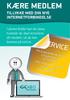 ...frihed til at vælge Kære MEDLEM Tillykke med din nye internetforbindelse I denne folder kan du læse, hvordan du skal installere dit modem, så du kan komme på nettet. SERVICE Har du spørgsmål, kan du
...frihed til at vælge Kære MEDLEM Tillykke med din nye internetforbindelse I denne folder kan du læse, hvordan du skal installere dit modem, så du kan komme på nettet. SERVICE Har du spørgsmål, kan du
- City - gør det selv installation. - Vejledninger -
 - City - gør det selv installation - Vejledninger - Ver. 1.94 Side 1 Indholdsfortegnelse: Installationsguide... 3 IPTV, Analogt/Digitalt TV og Radio... 3 Internet over 10 Mbit/s... 3 Internet op til 10
- City - gør det selv installation - Vejledninger - Ver. 1.94 Side 1 Indholdsfortegnelse: Installationsguide... 3 IPTV, Analogt/Digitalt TV og Radio... 3 Internet over 10 Mbit/s... 3 Internet op til 10
Opsætning af din computer med DLG Bredbånd
 Opsætning af din computer med DLG Bredbånd Indholdsfortegnelse 1. Sådan finder du frem til, hvilken Windows version din computer har. Først klikker du på nede i venstre hjørne, derefter vælger du På den
Opsætning af din computer med DLG Bredbånd Indholdsfortegnelse 1. Sådan finder du frem til, hvilken Windows version din computer har. Først klikker du på nede i venstre hjørne, derefter vælger du På den
SÆT STIKKET I OG SÅ ER DU GODT KØRENDE. Brugervejledning til GE FIbernet Internet. Kom godt WWW.GEFIBERNET.DK
 SÆT STIKKET I OG SÅ ER DU GODT KØRENDE Brugervejledning til GE FIbernet Internet Kom godt i gang! WWW.GEFIBERNET.DK Kom godt i gang! Med denne vejledning kommer du godt i gang med at bruge GE Fibernet
SÆT STIKKET I OG SÅ ER DU GODT KØRENDE Brugervejledning til GE FIbernet Internet Kom godt i gang! WWW.GEFIBERNET.DK Kom godt i gang! Med denne vejledning kommer du godt i gang med at bruge GE Fibernet
Brugervejledning til FiberBredbånd Internet. Kom godt i gang!
 SÆT STIKKET I OG SÅ ER DU GODT KØRENDE Brugervejledning til FiberBredbånd Internet Kom godt i gang! Kom godt i gang! Med denne vejledning kommer du godt i gang med at bruge FiberBredbånd internet - en
SÆT STIKKET I OG SÅ ER DU GODT KØRENDE Brugervejledning til FiberBredbånd Internet Kom godt i gang! Kom godt i gang! Med denne vejledning kommer du godt i gang med at bruge FiberBredbånd internet - en
Tillykke med din GVDNet internet forbindelse.
 Tillykke med din GVDNet internet forbindelse. GVDNet GVDNet er en bredbåndsforbindelse til internettet, som fremføres via antennekablet. Det er således ikke nødvendigt at grave et nyt kabel ind, eller
Tillykke med din GVDNet internet forbindelse. GVDNet GVDNet er en bredbåndsforbindelse til internettet, som fremføres via antennekablet. Det er således ikke nødvendigt at grave et nyt kabel ind, eller
Kom godt i gang! Brugervejledning til Fiberbredbånd, Webmail og e-mailopsætning. Fiberbredbånd TV Telefoni www.energimidt.dk
 Kom godt i gang! Brugervejledning til Fiberbredbånd, Webmail og e-mailopsætning Fiberbredbånd TV Telefoni www.energimidt.dk Fiberbredbånd TV Telefoni Indhold 4 Opkobling til internettet 5 Oprettelse på
Kom godt i gang! Brugervejledning til Fiberbredbånd, Webmail og e-mailopsætning Fiberbredbånd TV Telefoni www.energimidt.dk Fiberbredbånd TV Telefoni Indhold 4 Opkobling til internettet 5 Oprettelse på
Mailopsætning til: Windows live mail Mozilla Thunderbird Microsoft outlook express 6,0 Mac mailopsætning Ipad
 Mailopsætning til: Windows live mail Mozilla Thunderbird Microsoft outlook express 6,0 Mac mailopsætning Ipad Opsætning af mailkonti Ønsker du at anvende en anden mailkonto end webmail, har du selvfølgelig
Mailopsætning til: Windows live mail Mozilla Thunderbird Microsoft outlook express 6,0 Mac mailopsætning Ipad Opsætning af mailkonti Ønsker du at anvende en anden mailkonto end webmail, har du selvfølgelig
Bredbånd. Vejledning til opsætning af bredbåndsmodem Pace V5500
 Bredbånd Vejledning til opsætning af bredbåndsmodem Pace V5500 120911 Indhold Kapitel 1 Kom godt i gang Introduktion Klargør udstyr til installation Find en passende placering Kapitel 2 Installer dit bredbåndsmodem
Bredbånd Vejledning til opsætning af bredbåndsmodem Pace V5500 120911 Indhold Kapitel 1 Kom godt i gang Introduktion Klargør udstyr til installation Find en passende placering Kapitel 2 Installer dit bredbåndsmodem
Vejledning til opsætning af mail
 Vejledning til opsætning af mail Microsoft Outlook 2010... 2 Tilpas eksisterende mail konto i Microsoft Outlook 2010... 6 Microsoft Outlook 2007... 9 Tilpas eksisterende mail konto i Microsoft Outlook
Vejledning til opsætning af mail Microsoft Outlook 2010... 2 Tilpas eksisterende mail konto i Microsoft Outlook 2010... 6 Microsoft Outlook 2007... 9 Tilpas eksisterende mail konto i Microsoft Outlook
KOM GODT I GANG MED DIN ICOTERA FIBERBOKS MED INDBYGGET ROUTER
 KOM GODT I GANG MED DIN ICOTERA FIBERBOKS MED INDBYGGET ROUTER TILLYKKE MED DIN NYE FIBERBOKS Inden du får glæde af fiberbredbåndet, skal du have tilsluttet computer, TV og telefon til fiberboksen. Med
KOM GODT I GANG MED DIN ICOTERA FIBERBOKS MED INDBYGGET ROUTER TILLYKKE MED DIN NYE FIBERBOKS Inden du får glæde af fiberbredbåndet, skal du have tilsluttet computer, TV og telefon til fiberboksen. Med
Kom godt i gang med. Icotera fiberboks. med indbygget router
 Kom godt i gang med Icotera fiberboks med indbygget router Tillykke med din nye fiberboks Inden du får glæde af fiberbredbåndet, skal du have tilsluttet computer, TV og telefon til fiberboksen. Med denne
Kom godt i gang med Icotera fiberboks med indbygget router Tillykke med din nye fiberboks Inden du får glæde af fiberbredbåndet, skal du have tilsluttet computer, TV og telefon til fiberboksen. Med denne
Brugervejledning. til Waoo! Email
 Brugervejledning til Waoo! Email Fiberbredbånd TV Telefoni Indhold Oprettelse af mailadresser...4 Anvendelse af webmail...8 Opsætning af Windows Mail... 12 Opsætning af Outlook Express...18 Opsætning af
Brugervejledning til Waoo! Email Fiberbredbånd TV Telefoni Indhold Oprettelse af mailadresser...4 Anvendelse af webmail...8 Opsætning af Windows Mail... 12 Opsætning af Outlook Express...18 Opsætning af
Brugervejledning til trådløs router Sådan opsætter du din trådløse router i fiberboksen fra GE Fibernet
 Brugervejledning til trådløs router Sådan opsætter du din trådløse router i fiberboksen fra GE Fibernet Fiberbredbånd TV Telefoni www.gefibernet.dk Indhold 4 Aktivering af det trådløse netværk 7 Opkobling
Brugervejledning til trådløs router Sådan opsætter du din trådløse router i fiberboksen fra GE Fibernet Fiberbredbånd TV Telefoni www.gefibernet.dk Indhold 4 Aktivering af det trådløse netværk 7 Opkobling
Kom godt i gang med. Icotera fiberboks. med indbygget router. 25562 - TRE BRE booklet 120x120 fiberboks ICOTERA rev04.indd 1
 Kom godt i gang med Icotera fiberboks med indbygget router 25562 - TRE BRE booklet 120x120 fiberboks ICOTERA rev04.indd 1 02-11-2011 10:03:07 Tillykke med din nye fiberboks Inden du får glæde af fiberbredbåndet,
Kom godt i gang med Icotera fiberboks med indbygget router 25562 - TRE BRE booklet 120x120 fiberboks ICOTERA rev04.indd 1 02-11-2011 10:03:07 Tillykke med din nye fiberboks Inden du får glæde af fiberbredbåndet,
HOMEBOX TIL DIG MED BREDBÅND VIA FIBER INSTALLATIONSVEJLEDNING
 HOMEBOX TIL DIG MED BREDBÅND VIA FIBER INSTALLATIONSVEJLEDNING INDHOLDSFORTEGNELSE Trin Inden installation af HomeBox 4 Trin Installation af HomeBox 6 Trin Tilslutning af internet 8 Tilslutning af internet
HOMEBOX TIL DIG MED BREDBÅND VIA FIBER INSTALLATIONSVEJLEDNING INDHOLDSFORTEGNELSE Trin Inden installation af HomeBox 4 Trin Installation af HomeBox 6 Trin Tilslutning af internet 8 Tilslutning af internet
Brugervejledning til trådløs router
 Brugervejledning til trådløs router Sådan opsætter du din trådløse router i fiberboksen fra EnergiMidt Fiberbredbånd TV Telefoni www.energimidt.dk Fiberbredbånd TV Telefoni 2 Indhold 4 Aktivering af det
Brugervejledning til trådløs router Sådan opsætter du din trådløse router i fiberboksen fra EnergiMidt Fiberbredbånd TV Telefoni www.energimidt.dk Fiberbredbånd TV Telefoni 2 Indhold 4 Aktivering af det
Kom godt i gang med. Icotera fiberboks. med indbygget router
 Kom godt i gang med Icotera fiberboks med indbygget router Tillykke med din nye fiberboks Inden du får glæde af fiberbredbåndet, skal du have tilsluttet computer, TV og telefon til fiberboksen. Med denne
Kom godt i gang med Icotera fiberboks med indbygget router Tillykke med din nye fiberboks Inden du får glæde af fiberbredbåndet, skal du have tilsluttet computer, TV og telefon til fiberboksen. Med denne
Outlook 2010 POP3-opsætning
 mailplatform Microsoft Exchange 2010 Indledning Med denne vejledning har du mulighed for at opsætte en POP3 konto i Outlook 2010. Beskrivelse Der tages udgangspunkt i at du allerede har Outlook 2010 installeret
mailplatform Microsoft Exchange 2010 Indledning Med denne vejledning har du mulighed for at opsætte en POP3 konto i Outlook 2010. Beskrivelse Der tages udgangspunkt i at du allerede har Outlook 2010 installeret
HomeBox til dig med telefoni og bredbånd. Installationsvejledning
 til dig med telefoni og bredbånd Installationsvejledning Velkommen til en verden af muligheder Indholdsfortegnelse Du har bestilt et nyt produkt og har i den forbindelse fået tilsendt en. en giver dig
til dig med telefoni og bredbånd Installationsvejledning Velkommen til en verden af muligheder Indholdsfortegnelse Du har bestilt et nyt produkt og har i den forbindelse fået tilsendt en. en giver dig
Kom godt i gang med. Tilgin HG1311 router
 Kom godt i gang med Tilgin HG1311 router Tillykke med din nye router Du har valgt at tilslutte en router til din fiberboks. Det er en rigtig god idé! Routeren giver dig nemlig mulighed for at have mere
Kom godt i gang med Tilgin HG1311 router Tillykke med din nye router Du har valgt at tilslutte en router til din fiberboks. Det er en rigtig god idé! Routeren giver dig nemlig mulighed for at have mere
FULLRATE BREDBÅND. via kabel-tv-stik. Kvikguide. WT24 Coax Router
 FULLRATE BREDBÅND via kabel-tv-stik Kvikguide WT24 Coax Router 2 INDHOLDSFORTEGNELSE Kassen indeholder...5 Sådan tilslutter du routeren...6 Sådan får du adgang til internettet...8 Vigtig info om koder
FULLRATE BREDBÅND via kabel-tv-stik Kvikguide WT24 Coax Router 2 INDHOLDSFORTEGNELSE Kassen indeholder...5 Sådan tilslutter du routeren...6 Sådan får du adgang til internettet...8 Vigtig info om koder
Kom godt i gang med. Tilgin HG2301 router
 Kom godt i gang med Tilgin HG2301 router Tillykke med din nye router Du har valgt at tilslutte en router til din fiberboks. Det er en rigtig god idé! Routeren giver dig nemlig mulighed for at have mere
Kom godt i gang med Tilgin HG2301 router Tillykke med din nye router Du har valgt at tilslutte en router til din fiberboks. Det er en rigtig god idé! Routeren giver dig nemlig mulighed for at have mere
Bredbånd. Installationsvejledning - WGW BOX
 Bredbånd Installationsvejledning - WGW BOX Introduktion og din ordre WGW Box ADSL stik og lamper Denne vejledning hjælper dig med at installere din bredbåndsforbindelse Tændt/ slukket DSL Internet Telefon
Bredbånd Installationsvejledning - WGW BOX Introduktion og din ordre WGW Box ADSL stik og lamper Denne vejledning hjælper dig med at installere din bredbåndsforbindelse Tændt/ slukket DSL Internet Telefon
Kom godt i gang med Icotera fiberboks. med indbygget router. 25562 - TRE BRE booklet 120x120 fiberboks ICOTERA rev06.indd 1
 Kom godt i gang med Icotera fiberboks med indbygget router 25562 - TRE BRE booklet 120x120 fiberboks ICOTERA rev06.indd 1 04-10-2012 10:25:12 Tillykke med din nye fiberboks Inden du får glæde af fiberbredbåndet,
Kom godt i gang med Icotera fiberboks med indbygget router 25562 - TRE BRE booklet 120x120 fiberboks ICOTERA rev06.indd 1 04-10-2012 10:25:12 Tillykke med din nye fiberboks Inden du får glæde af fiberbredbåndet,
Sådan kommer du på nettet med din Fullrate forbindelse. Opsætning af router, computer og telefon. ZyXEL P-2812HNU-F1
 Sådan kommer du på nettet med din Fullrate forbindelse Opsætning af router, computer og telefon ZyXEL P-8HNU-F Tillykke med din Fullrate bredbåndsforbindelse Indholdsfortegnelse Denne vejledning beskriver,
Sådan kommer du på nettet med din Fullrate forbindelse Opsætning af router, computer og telefon ZyXEL P-8HNU-F Tillykke med din Fullrate bredbåndsforbindelse Indholdsfortegnelse Denne vejledning beskriver,
PacketFront fiberboks
 Kom godt i gang med PacketFront fiberboks med indbygget router 27-10-2011 08:42:06 Tillykke med din nye fiberboks Inden du får glæde af fiberbredbåndet, skal du have tilsluttet computer, TV og telefon
Kom godt i gang med PacketFront fiberboks med indbygget router 27-10-2011 08:42:06 Tillykke med din nye fiberboks Inden du får glæde af fiberbredbåndet, skal du have tilsluttet computer, TV og telefon
Opsætning af Outlook til Hosted Exchange 2003
 Opsætning af Outlook til Hosted Exchange 2003 Sådan opsættes Outlook 2007 til Hosted Exchange 2003 Opdateret 15. november 2011 Indhold 1 Indledning... 2 2 Opsætning af Outlook 2003... Error! Bookmark not
Opsætning af Outlook til Hosted Exchange 2003 Sådan opsættes Outlook 2007 til Hosted Exchange 2003 Opdateret 15. november 2011 Indhold 1 Indledning... 2 2 Opsætning af Outlook 2003... Error! Bookmark not
Netteknik 1 Byg et netværk med SO-HO router Øvelse
 Netværk med Ethernet-kabler på SOHO router HOLD NUMMER: Beskrivelse Denne øvelse opbygger og tester trinvis et fysisk netværk med 2 Pc er, en SO-HO router, en Internetadgang samt diverse Ethernet-kabling.
Netværk med Ethernet-kabler på SOHO router HOLD NUMMER: Beskrivelse Denne øvelse opbygger og tester trinvis et fysisk netværk med 2 Pc er, en SO-HO router, en Internetadgang samt diverse Ethernet-kabling.
Router (modem) til Bredbånd, Coax. Installationsvejledning
 Router (modem) til Bredbånd, Coax Installationsvejledning Tillykke med din nye Router (modem) Indholdsfortegnelse Du har bestilt et nyt produkt hos TDC Erhverv. I den forbindelse har du fået tilsendt en
Router (modem) til Bredbånd, Coax Installationsvejledning Tillykke med din nye Router (modem) Indholdsfortegnelse Du har bestilt et nyt produkt hos TDC Erhverv. I den forbindelse har du fået tilsendt en
KOM GODT I GANG MED TILGIN HG 2381
 KOM GODT I GANG MED TILGIN HG 2381 Tillykke med din nye router Du har valgt at tilslutte en router til din fiberboks. Det er en rigtig god idé! Routeren giver dig nemlig mulighed for at have mere end en
KOM GODT I GANG MED TILGIN HG 2381 Tillykke med din nye router Du har valgt at tilslutte en router til din fiberboks. Det er en rigtig god idé! Routeren giver dig nemlig mulighed for at have mere end en
Kvikguide. YouSee Bredbånd
 Kvikguide YouSee Bredbånd Følgende dele er med i kassen Modem Strømforsyning Netværkskabel Modemkabel (bemærk, at de hvide beskyttelseshætter skal fjernes inden brug) Signalfordeler (skal kun bruges, hvis
Kvikguide YouSee Bredbånd Følgende dele er med i kassen Modem Strømforsyning Netværkskabel Modemkabel (bemærk, at de hvide beskyttelseshætter skal fjernes inden brug) Signalfordeler (skal kun bruges, hvis
TDC HomeBox VDSL. Installationsvejled ning til dig med telefoni og bredbånd
 TDC HomeBox VDSL Installationsvejled ning til dig med telefoni og bredbånd 2 Udstyr fra TDC Følgende skal være i kassen, du har modtaget fra TDC: TDC HomeBox VDSL Installations vejled ning til dig med
TDC HomeBox VDSL Installationsvejled ning til dig med telefoni og bredbånd 2 Udstyr fra TDC Følgende skal være i kassen, du har modtaget fra TDC: TDC HomeBox VDSL Installations vejled ning til dig med
Brugervejledning til lejet ekstern trådløs router
 Brugervejledning til lejet ekstern trådløs router Sådan opsætter du den lejede eksterne trådløse router fra AURA Fiber Fiberbredbånd TV Telefoni Indhold 4 Aktivering af det trådløse netværk 7 Opkobling
Brugervejledning til lejet ekstern trådløs router Sådan opsætter du den lejede eksterne trådløse router fra AURA Fiber Fiberbredbånd TV Telefoni Indhold 4 Aktivering af det trådløse netværk 7 Opkobling
Kvikguide. Fullrate Bredbånd via kabel-tv-stik. WT24 Coax Router
 Kvikguide Fullrate Bredbånd via kabel-tv-stik WT4 Coax Router Følgende dele er med i kassen Router Strømforsyning Netværkskabel Routerkabel (bemærk, at de hvide beskyttelseshætter skal fjernes inden brug)
Kvikguide Fullrate Bredbånd via kabel-tv-stik WT4 Coax Router Følgende dele er med i kassen Router Strømforsyning Netværkskabel Routerkabel (bemærk, at de hvide beskyttelseshætter skal fjernes inden brug)
NAL MedieNet Søren Eriksens Vej 15, 5270 Odense N, www.nal-medienet.dk, E-mail: nal@nal-medienet.dk
 NAL MedieNet Søren Eriksens Vej 15, 5270 Odense N, www.nal-medienet.dk, E-mail: nal@nal-medienet.dk KRAV TIL UDSTYR FOR AT KUNNE ANVENDE TRÅDLØST NETVÆRK: Din PC/MAC skal have et trådløst netværkskort
NAL MedieNet Søren Eriksens Vej 15, 5270 Odense N, www.nal-medienet.dk, E-mail: nal@nal-medienet.dk KRAV TIL UDSTYR FOR AT KUNNE ANVENDE TRÅDLØST NETVÆRK: Din PC/MAC skal have et trådløst netværkskort
Kom godt i gang med. Tilgin HG2301 router
 Kom godt i gang med Tilgin HG2301 router Tillykke med din nye router Du har valgt at tilslutte en router til din fiberboks. Det er en rigtig god idé! Routeren giver dig nemlig mulighed for at have mere
Kom godt i gang med Tilgin HG2301 router Tillykke med din nye router Du har valgt at tilslutte en router til din fiberboks. Det er en rigtig god idé! Routeren giver dig nemlig mulighed for at have mere
Opsætning af Outlook til Hosted Exchange 2007
 Opsætning af Outlook til Hosted Exchange 2007 Sådan opsættes Outlook 2007 til Hosted Exchange 2007. Opdateret 29. december 2010 Indhold 1 Indledning... 2 2 Outlook 2007 klienten... 2 3 Automatisk opsætning
Opsætning af Outlook til Hosted Exchange 2007 Sådan opsættes Outlook 2007 til Hosted Exchange 2007. Opdateret 29. december 2010 Indhold 1 Indledning... 2 2 Outlook 2007 klienten... 2 3 Automatisk opsætning
HomeBox til dig med bredbånd og enten fastnet eller bredbåndstelefoni
 HomeBox til dig med bredbånd og enten fastnet eller bredbåndstelefoni Installationsvejledning 78. Wholesale, Installationsvejledning HGW.indd /0/.5 Velkommen til en verden af muligheder Du har bestilt
HomeBox til dig med bredbånd og enten fastnet eller bredbåndstelefoni Installationsvejledning 78. Wholesale, Installationsvejledning HGW.indd /0/.5 Velkommen til en verden af muligheder Du har bestilt
Kom godt i gang med Waoo Smart WiFi
 VI GI R DIG Kom godt i gang med Waoo Smart WiFi VIGTIGT: Husk at læse vejledningen Smart WiFi skal tilsluttes korrekt for at give dig den bedste dækning. Indhold Udstyr det får du med 4 Sådan opsætter
VI GI R DIG Kom godt i gang med Waoo Smart WiFi VIGTIGT: Husk at læse vejledningen Smart WiFi skal tilsluttes korrekt for at give dig den bedste dækning. Indhold Udstyr det får du med 4 Sådan opsætter
ERHVERV. Telia Quickguide. Technicolor TG799vn
 ERHVERV Telia Quickguide Technicolor TG799vn Technicolor TG799vn ERHVERV Kom godt i gang med Telia Bredbånd Bredbåndspakken Med quickguiden i hånden kommer du nemt og hurtigt igennem installationen af
ERHVERV Telia Quickguide Technicolor TG799vn Technicolor TG799vn ERHVERV Kom godt i gang med Telia Bredbånd Bredbåndspakken Med quickguiden i hånden kommer du nemt og hurtigt igennem installationen af
Bredbånd og Telefoni. Trin for trin vejledning
 Bredbånd og Telefoni Trin for trin vejledning Indhold Det indeholder pakken Det indeholder pakken SIDE MODEM STRØMFORSYNING Trin for trin vejledning SIDE 4 Sådan tilslutter du det trådløse netværk SIDE
Bredbånd og Telefoni Trin for trin vejledning Indhold Det indeholder pakken Det indeholder pakken SIDE MODEM STRØMFORSYNING Trin for trin vejledning SIDE 4 Sådan tilslutter du det trådløse netværk SIDE
Kom godt i gang med. Tilgin HG2301 router TRE BRE booklet 120x120 router TILGIN HG2301 rev04.indd 1
 Kom godt i gang med Tilgin HG2301 router 25517 - TRE BRE booklet 120x120 router TILGIN HG2301 rev04.indd 1 28-10-2011 09:47:43 Tillykke med din nye router Du har valgt at tilslutte en router til din fiberboks.
Kom godt i gang med Tilgin HG2301 router 25517 - TRE BRE booklet 120x120 router TILGIN HG2301 rev04.indd 1 28-10-2011 09:47:43 Tillykke med din nye router Du har valgt at tilslutte en router til din fiberboks.
Installationsguide 1
 Installationsguide Indhold i din pakke Følgende udstyr medfølger i din pakke A En router Sagemcom Fast 3890V3. B En strømforsyning (230V). C Et netværkskabel (hvid med gule stik). D Coax kabel (hvid med
Installationsguide Indhold i din pakke Følgende udstyr medfølger i din pakke A En router Sagemcom Fast 3890V3. B En strømforsyning (230V). C Et netværkskabel (hvid med gule stik). D Coax kabel (hvid med
TDC HomeBox ADSL. Installationsvejled ning til dig med bredbåndstelefoni og alm. telefonstik
 TDC HomeBox ADSL Installationsvejled ning til dig med bredbåndstelefoni og alm. telefonstik Benyttes sammen med Windows XP styresystem. Version 6,0 Din TDC HomeBox er forsynet med muligheden Når du manuelt
TDC HomeBox ADSL Installationsvejled ning til dig med bredbåndstelefoni og alm. telefonstik Benyttes sammen med Windows XP styresystem. Version 6,0 Din TDC HomeBox er forsynet med muligheden Når du manuelt
TDC HomeBox til dig med bredbånd og bredbåndstelefoni. Installationsvejledning
 til dig med bredbånd og bredbåndstelefoni Installationsvejledning Velkommen til en verden af muligheder Indholdsfortegnelse Du har bestilt et nyt produkt hos. I den forbindelse har du fået tilsendt en.
til dig med bredbånd og bredbåndstelefoni Installationsvejledning Velkommen til en verden af muligheder Indholdsfortegnelse Du har bestilt et nyt produkt hos. I den forbindelse har du fået tilsendt en.
Sådan kommer du i gang med dit nye modem.
 Sådan kommer du i gang med dit nye modem. Tak fordi du har valgt at være en del af din lokale antenneforening, og støtte op om det nye tiltag foreningen er igennem. Det første der skal ske er at du skal
Sådan kommer du i gang med dit nye modem. Tak fordi du har valgt at være en del af din lokale antenneforening, og støtte op om det nye tiltag foreningen er igennem. Det første der skal ske er at du skal
Åbning af porte og UPnP
 Åbning af porte og UPnP Denne guide har til formål at hjælpe dig med at åbne for porte i din router og/eller aktivere UPnP. Det kan være nødvendigt at åbne porte i ens router hvis man for eksempel anvender
Åbning af porte og UPnP Denne guide har til formål at hjælpe dig med at åbne for porte i din router og/eller aktivere UPnP. Det kan være nødvendigt at åbne porte i ens router hvis man for eksempel anvender
TDC HomeBox til dig med bredbånd og bredbåndstelefoni. Installationsvejledning
 til dig med bredbånd og bredbåndstelefoni Installationsvejledning Velkommen til en verden af muligheder Indholdsfortegnelse Du har bestilt et nyt produkt hos. I den forbindelse har du fået tilsendt en.
til dig med bredbånd og bredbåndstelefoni Installationsvejledning Velkommen til en verden af muligheder Indholdsfortegnelse Du har bestilt et nyt produkt hos. I den forbindelse har du fået tilsendt en.
Installationsvejledning
 TDC Bredbånd Installationsvejledning Fastnet TDC Box Version 6.0 Surf mere S u r f m e re Introduktion og din ordre Denne vejledning hjælper dig med at installere din bredbåndsforbindelse. Udstyr fra TDC:
TDC Bredbånd Installationsvejledning Fastnet TDC Box Version 6.0 Surf mere S u r f m e re Introduktion og din ordre Denne vejledning hjælper dig med at installere din bredbåndsforbindelse. Udstyr fra TDC:
KONTAKT. Sådan kommer du på nettet med din Fullrate forbindelse.
 KONTAKT www.fullrate.dk/kontakt Finder du ikke svar på dine spørgsmål via denne vejledning, på vores hjemmeside eller forum er du meget velkommen til at skrive til os. Kundeservice: kundeservice@fullrate.dk
KONTAKT www.fullrate.dk/kontakt Finder du ikke svar på dine spørgsmål via denne vejledning, på vores hjemmeside eller forum er du meget velkommen til at skrive til os. Kundeservice: kundeservice@fullrate.dk
Kvikguide. YouSee Bredbånd
 Kvikguide YouSee Bredbånd Følgende dele er med i kassen Modem Strømforsyning Netværkskabel Sådan tilslutter du modemmet Det er vigtigt, at du venter med at tænde for strøm og computer til alle kabler er
Kvikguide YouSee Bredbånd Følgende dele er med i kassen Modem Strømforsyning Netværkskabel Sådan tilslutter du modemmet Det er vigtigt, at du venter med at tænde for strøm og computer til alle kabler er
Brugervejledning til trådløs router
 Brugervejledning til trådløs router Sådan opsætter du din trådløse router fra EnergiMidt Fiberbredbånd TV Telefoni www.energimidt.dk Fiberbredbånd TV Telefoni 2 Indhold 4 Aktivering af det trådløse netværk
Brugervejledning til trådløs router Sådan opsætter du din trådløse router fra EnergiMidt Fiberbredbånd TV Telefoni www.energimidt.dk Fiberbredbånd TV Telefoni 2 Indhold 4 Aktivering af det trådløse netværk
Installationsguide Svendborg Erhvervsskole kollegie A.P. Møller kollegie
 100820 Version 3.2 Installationsguide Svendborg Erhvervsskole kollegie A.P. Møller kollegie Sydfyns Intranet A/S Fåborgvej 64 5700 Svendborg telefon fax: e-mail hjemmeside 62 21 27 71 62 20 15 16 support@sydfynsintranet.dk
100820 Version 3.2 Installationsguide Svendborg Erhvervsskole kollegie A.P. Møller kollegie Sydfyns Intranet A/S Fåborgvej 64 5700 Svendborg telefon fax: e-mail hjemmeside 62 21 27 71 62 20 15 16 support@sydfynsintranet.dk
Installationsguide. Router Tilgin HG13xx serien. Fiberbredbånd TV Telefoni
 Installationsguide Router Tilgin HG13xx serien Fiberbredbånd TV Telefoni Kære Kunde Tillykke med dit nye Waoo! produkt. Det er vigtigt, at du læser nedenstående inden, du begynder at bruge din router.
Installationsguide Router Tilgin HG13xx serien Fiberbredbånd TV Telefoni Kære Kunde Tillykke med dit nye Waoo! produkt. Det er vigtigt, at du læser nedenstående inden, du begynder at bruge din router.
TDC HomeBox via fiber. Installationsvejledning
 via fiber Installationsvejledning Velkommen til en verden af muligheder Indholdsfortegnelse Du har bestilt et nyt produkt hos Erhverv. I den forbindelse har du fået tilsendt en. giver dig adgang til internettet
via fiber Installationsvejledning Velkommen til en verden af muligheder Indholdsfortegnelse Du har bestilt et nyt produkt hos Erhverv. I den forbindelse har du fået tilsendt en. giver dig adgang til internettet
OPSÆTNING AF TRÅDLØS ROUTER
 OPSÆTNING AF TRÅDLØS ROUTER Opsætning af router Opkopling af computer til trådløst netværk Waoo leveres af dit lokale energiselskab 1 FIBERBREDBÅND TV TELEFONI ENIIG 2017 2 INDHOLD Opsætning af trådløs
OPSÆTNING AF TRÅDLØS ROUTER Opsætning af router Opkopling af computer til trådløst netværk Waoo leveres af dit lokale energiselskab 1 FIBERBREDBÅND TV TELEFONI ENIIG 2017 2 INDHOLD Opsætning af trådløs
Sydfyns Intranet A/S Fåborgvej 44 5700 Svendborg cvr 27652328 Tlf. 62 20 11 20 Fax 62 20 15 16 support@sef.dk www.sef.dk
 Sydfyns Intranet A/S Fåborgvej 44 5700 Svendborg cvr 27652328 Tlf. 62 20 11 20 Fax 62 20 15 16 support@sef.dk www.sef.dk Indholdsfortegnelse Indholdsfortegnelse... 1 Forord... 2 Installation... 2 - Enkeltbruger
Sydfyns Intranet A/S Fåborgvej 44 5700 Svendborg cvr 27652328 Tlf. 62 20 11 20 Fax 62 20 15 16 support@sef.dk www.sef.dk Indholdsfortegnelse Indholdsfortegnelse... 1 Forord... 2 Installation... 2 - Enkeltbruger
Sydfyns Intranet A/S Fåborgvej 64 Svendborg 5700 fax 62 20 15 16 tlf 62 21 27 71 email sef@sef.dk web www.sef.dk
 Sydfyns Intranet A/S Fåborgvej 64 Svendborg 5700 fax 62 20 15 16 tlf 62 21 27 71 email sef@sef.dk web www.sef.dk Indholdsfortegnelse Indholdsfortegnelse... 1 Forord... 2 Installation... 2 - Enkeltbruger
Sydfyns Intranet A/S Fåborgvej 64 Svendborg 5700 fax 62 20 15 16 tlf 62 21 27 71 email sef@sef.dk web www.sef.dk Indholdsfortegnelse Indholdsfortegnelse... 1 Forord... 2 Installation... 2 - Enkeltbruger
Kom godt i gang. Kom godt igang. med fiberbaseret bredbånd INTERNET TELEFONI. TMS v3
 Kom godt igang med fiberbaseret bredbånd 2 3 4 5 6 7 8 9 * 0 # TELEFONI INTERNET TV TMS v3 1 Indholdfortegnelse 1 Introduktion side 4 1.1 Installation side 4 2 Tilslutning af udstyr side 5 2.1 Tilslutning
Kom godt igang med fiberbaseret bredbånd 2 3 4 5 6 7 8 9 * 0 # TELEFONI INTERNET TV TMS v3 1 Indholdfortegnelse 1 Introduktion side 4 1.1 Installation side 4 2 Tilslutning af udstyr side 5 2.1 Tilslutning
Tilslutning af udstyr Sådan forbinder du computer, telefon og TV til fiberboksen
 Tilslutning af udstyr Sådan forbinder du computer, telefon og TV til fiberboksen Om fiberboksen Fiberboksen har indbygget router, hvilket betyder at du kan nøjes med tilslutning til én boks, og så er du
Tilslutning af udstyr Sådan forbinder du computer, telefon og TV til fiberboksen Om fiberboksen Fiberboksen har indbygget router, hvilket betyder at du kan nøjes med tilslutning til én boks, og så er du
Brugermanual Udarbejdet af IT-afdelingen 2008
 Brugermanual Konfigurering af Outlook 2007 profil på Windows XP til opkobling med Outlook 2007 klient via Internet (RPC over HTTP): Apoteket.dk Udarbejdet af IT-afdelingen 2008 Indholdsfortegnelse 1.
Brugermanual Konfigurering af Outlook 2007 profil på Windows XP til opkobling med Outlook 2007 klient via Internet (RPC over HTTP): Apoteket.dk Udarbejdet af IT-afdelingen 2008 Indholdsfortegnelse 1.
INSTALLATIONS GUIDE. Waoo Smart WiFi Air 4920 FIBERBREDBÅND TV TELEFONI
 INSTALLATIONS GUIDE Waoo Smart WiFi Air 4920 FIBERBREDBÅND TV TELEFONI KÆRE KUNDE Med dette sæt trådløse access points får du et af markedets bedste produkter til at sikre optimal WiFi-dækning i dit hjem.
INSTALLATIONS GUIDE Waoo Smart WiFi Air 4920 FIBERBREDBÅND TV TELEFONI KÆRE KUNDE Med dette sæt trådløse access points får du et af markedets bedste produkter til at sikre optimal WiFi-dækning i dit hjem.
Kvikguide. YouSee Bredbånd
 Kvikguide YouSee Bredbånd Indholdsfortegnelse Følgende dele er med i kassen Følgende dele er med i kassen 3 Første del Sådan tilslutter du modemmet 4 Anden del Sådan får du adgang til internettet 6 Vigtig
Kvikguide YouSee Bredbånd Indholdsfortegnelse Følgende dele er med i kassen Følgende dele er med i kassen 3 Første del Sådan tilslutter du modemmet 4 Anden del Sådan får du adgang til internettet 6 Vigtig
TDC HomeBox til dig med bredbånd via fiber. Installationsvejledning
 til dig med bredbånd via fiber Installationsvejledning Velkommen til en verden af muligheder Indholdsfortegnelse Du har bestilt et nyt produkt hos. I den forbindelse har du fået tilsendt en. giver dig
til dig med bredbånd via fiber Installationsvejledning Velkommen til en verden af muligheder Indholdsfortegnelse Du har bestilt et nyt produkt hos. I den forbindelse har du fået tilsendt en. giver dig
TDC HomeBox til dig med bredbånd og bredbåndstelefoni. Installationsvejledning
 TDC HomeBox til dig med bredbånd og bredbåndstelefoni Installationsvejledning Velkommen til en verden af muligheder Du har bestilt et nyt produkt hos TDC. I den forbindelse har du fået tilsendt en TDC
TDC HomeBox til dig med bredbånd og bredbåndstelefoni Installationsvejledning Velkommen til en verden af muligheder Du har bestilt et nyt produkt hos TDC. I den forbindelse har du fået tilsendt en TDC
Sådan kommer du på nettet med din Fullrate forbindelse. Opsætning af router, computer og telefon. ZyXEL VMG8924-B10A
 Sådan kommer du på nettet med din Fullrate forbindelse Opsætning af router, computer og telefon ZyXEL VMG894-B0A Tillykke med din Fullrate bredbåndsforbindelse Indholdsfortegnelse Denne vejledning beskriver,
Sådan kommer du på nettet med din Fullrate forbindelse Opsætning af router, computer og telefon ZyXEL VMG894-B0A Tillykke med din Fullrate bredbåndsforbindelse Indholdsfortegnelse Denne vejledning beskriver,
VI GI R DIG. Installations guide Air 4920 Trådløst access point
 VI GI R DIG Installations guide Air 4920 Trådløst access point Indhold Medfølgende udstyr 04 Gode råd til opsætning 05 Internet Opsætning af trådløst internet 06 Ændre netværksnavn og adgangskode 08 Tilføj
VI GI R DIG Installations guide Air 4920 Trådløst access point Indhold Medfølgende udstyr 04 Gode råd til opsætning 05 Internet Opsætning af trådløst internet 06 Ændre netværksnavn og adgangskode 08 Tilføj
INSTALLATIONS GUIDE. Air 4920 Trådløst access point FIBERBREDBÅND TV TELEFONI
 INSTALLATIONS GUIDE Air 4920 Trådløst access point FIBERBREDBÅND TV TELEFONI KÆRE KUNDE Med dette sæt trådløse access points får du et af markedets bedste produkter til at sikre optimal WiFi-dækning i
INSTALLATIONS GUIDE Air 4920 Trådløst access point FIBERBREDBÅND TV TELEFONI KÆRE KUNDE Med dette sæt trådløse access points får du et af markedets bedste produkter til at sikre optimal WiFi-dækning i
INSTALLATIONS GUIDE. Waoo Smart WiFi FIBERBREDBÅND TV TELEFONI
 INSTALLATIONS GUIDE Waoo Smart WiFi FIBERBREDBÅND TV TELEFONI PAKKENS INDHOLD Tjek, at det hele er der, før du går i gang med installationen. 2 x trådløse enheder 2 x strømforsyninger 2 x netværkskabler
INSTALLATIONS GUIDE Waoo Smart WiFi FIBERBREDBÅND TV TELEFONI PAKKENS INDHOLD Tjek, at det hele er der, før du går i gang med installationen. 2 x trådløse enheder 2 x strømforsyninger 2 x netværkskabler
INSTALLATIONS GUIDE. Waoo Smart WiFi Air 4920 FIBERBREDBÅND TV TELEFONI
 INSTALLATIONS GUIDE Waoo Smart WiFi Air 4920 FIBERBREDBÅND TV TELEFONI KÆRE KUNDE Med dette sæt trådløse access points får du et af markedets bedste produkter til at sikre optimal WiFi-dækning i dit hjem.
INSTALLATIONS GUIDE Waoo Smart WiFi Air 4920 FIBERBREDBÅND TV TELEFONI KÆRE KUNDE Med dette sæt trådløse access points får du et af markedets bedste produkter til at sikre optimal WiFi-dækning i dit hjem.
Teknisk support. Pakkens indhold. Installationsvejledning til N300 Trådløs ADSL2+ modemrouter N300RM. On Networks. Installationsvejledning
 Teknisk support Tak, fordi du har købt et produkt fra On Networks. Når du har installeret enheden, skal du finde serienummeret på etiketten på produktet og bruge det til at registrere dit produkt på www.on-networks.com/register.
Teknisk support Tak, fordi du har købt et produkt fra On Networks. Når du har installeret enheden, skal du finde serienummeret på etiketten på produktet og bruge det til at registrere dit produkt på www.on-networks.com/register.
Vejledning til Google Apps på Øregård Gymnasium
 Vejledning til Google Apps på Øregård Gymnasium Eksport af kontaktpersoner fra one.com... 2 Eksport af kontaktpersoner fra Outlook... 2 Eksport af kontaktpersoner fra Firebird eller andre... 2 Import af
Vejledning til Google Apps på Øregård Gymnasium Eksport af kontaktpersoner fra one.com... 2 Eksport af kontaktpersoner fra Outlook... 2 Eksport af kontaktpersoner fra Firebird eller andre... 2 Import af
Installationsvejledning
 TDC Bredbånd Installationsvejledning Fastnet TDC Box ADSL Til kunder med TDC Fastnet S u r f m e re Version 6.0 Surf mere Introduktion og din ordre Denne vejledning hjælper dig med at installere din bredbåndsforbindelse
TDC Bredbånd Installationsvejledning Fastnet TDC Box ADSL Til kunder med TDC Fastnet S u r f m e re Version 6.0 Surf mere Introduktion og din ordre Denne vejledning hjælper dig med at installere din bredbåndsforbindelse
TDC HomeBox til dig med fastnet og bredbånd. Installationsvejledning
 TDC HomeBox til dig med fastnet og bredbånd Installationsvejledning Velkommen til en verden af muligheder Du har bestilt et nyt produkt hos TDC. I den forbindelse har du fået tilsendt en TDC HomeBox. TDC
TDC HomeBox til dig med fastnet og bredbånd Installationsvejledning Velkommen til en verden af muligheder Du har bestilt et nyt produkt hos TDC. I den forbindelse har du fået tilsendt en TDC HomeBox. TDC
Kom godt i gang Sådan forbinder du computer, telefon og TV til fiberboksen
 Kom godt i gang Sådan forbinder du computer, telefon og til fiberboksen Fiberboks Icotera i5801 Håndværkervej 27 9700 Brønderslev Telefon 98 88 99 90 bredbaandnord.dk Om fiberboksen Fiberboksen har indbygget
Kom godt i gang Sådan forbinder du computer, telefon og til fiberboksen Fiberboks Icotera i5801 Håndværkervej 27 9700 Brønderslev Telefon 98 88 99 90 bredbaandnord.dk Om fiberboksen Fiberboksen har indbygget
Tilslutningsguide KOM GODT I GANG
 Tilslutningsguide KOM GODT I GANG UNDERSØGELSE BESLUTNING PLANLÆGNING ETABLERING DRIFT VI ER NÆSTEN I MÅL - DER ER KUN TILSLUTNINGEN TILBAGE KÆRE KUNDE Vi har her samlet en vejledning for tilslutning af
Tilslutningsguide KOM GODT I GANG UNDERSØGELSE BESLUTNING PLANLÆGNING ETABLERING DRIFT VI ER NÆSTEN I MÅL - DER ER KUN TILSLUTNINGEN TILBAGE KÆRE KUNDE Vi har her samlet en vejledning for tilslutning af
Kvikguide. YouSee Bredbånd
 Kvikguide YouSee Bredbånd Følgende dele er med i kassen Modem Strømforsyning Netværkskabel Modemkabel (bemærk, at de hvide beskyttelseshætter skal fjernes inden brug) Signalfordeler (skal kun bruges, hvis
Kvikguide YouSee Bredbånd Følgende dele er med i kassen Modem Strømforsyning Netværkskabel Modemkabel (bemærk, at de hvide beskyttelseshætter skal fjernes inden brug) Signalfordeler (skal kun bruges, hvis
Installering. NETGEAR 802.11ac trådløst access point WAC120. Pakkens indhold. NETGEAR, Inc. 350 East Plumeria Drive San Jose, CA 95134 USA.
 Varemærker NETGEAR samt NETGEAR-logoet og Connect with Innovation er varemærker og/eller registrerede varemærker tilhørende NETGEAR, Inc. og/eller dets datterselskaber i USA og/ eller andre lande. Informationen
Varemærker NETGEAR samt NETGEAR-logoet og Connect with Innovation er varemærker og/eller registrerede varemærker tilhørende NETGEAR, Inc. og/eller dets datterselskaber i USA og/ eller andre lande. Informationen
Tilslutningsguide KOM GODT I GANG
 Tilslutningsguide KOM GODT I GANG UNDERSØGELSE BESLUTNING PLANLÆGNING ETABLERING DRIFT VI ER NÆSTEN I MÅL - DER ER KUN TILSLUTNINGEN TILBAGE KÆRE KUNDE Vi har her samlet en vejledning for tilslutning af
Tilslutningsguide KOM GODT I GANG UNDERSØGELSE BESLUTNING PLANLÆGNING ETABLERING DRIFT VI ER NÆSTEN I MÅL - DER ER KUN TILSLUTNINGEN TILBAGE KÆRE KUNDE Vi har her samlet en vejledning for tilslutning af
INSTALLATIONS GUIDE. Waoo Smart WiFi Air 4920 FIBERBREDBÅND TV TELEFONI
 INSTALLATIONS GUIDE Waoo Smart WiFi Air 4920 FIBERBREDBÅND TV TELEFONI KÆRE KUNDE Med dette sæt trådløse access points får du et af markedets bedste produkter til at sikre optimal WiFi-dækning i dit hjem.
INSTALLATIONS GUIDE Waoo Smart WiFi Air 4920 FIBERBREDBÅND TV TELEFONI KÆRE KUNDE Med dette sæt trådløse access points får du et af markedets bedste produkter til at sikre optimal WiFi-dækning i dit hjem.
Kvikguide. YouSee Bredbånd
 Kvikguide YouSee Bredbånd Følgende dele er med i kassen Modem Strømforsyning Netværkskabel Modemkabel (bemærk, at de hvide beskyttelseshætter skal fjernes inden brug) Signalfordeler (skal kun bruges, hvis
Kvikguide YouSee Bredbånd Følgende dele er med i kassen Modem Strømforsyning Netværkskabel Modemkabel (bemærk, at de hvide beskyttelseshætter skal fjernes inden brug) Signalfordeler (skal kun bruges, hvis
Tilslutning af udstyr Sådan tilslutter du computer, telefon og TV
 Tilslutning af udstyr Sådan tilslutter du computer, telefon og TV Scan QR koderne Indholdsfortegnelse Tilslutningsoversigt...4 Fiberboks Lille Fiberboks...6 Stor Fiberboks...8 Internet Opsætning af router...10
Tilslutning af udstyr Sådan tilslutter du computer, telefon og TV Scan QR koderne Indholdsfortegnelse Tilslutningsoversigt...4 Fiberboks Lille Fiberboks...6 Stor Fiberboks...8 Internet Opsætning af router...10
Vejledning til Google Apps på Øregård Gymnasium
 Vejledning til Google Apps på Øregård Gymnasium Ændring af Datoformat og ugens første dag i kalenderen... 2 Opsætning af Outlook... 2 Signatur... 5 Organiser mails i mapper... 5 Opret etiketter... 5 Opret
Vejledning til Google Apps på Øregård Gymnasium Ændring af Datoformat og ugens første dag i kalenderen... 2 Opsætning af Outlook... 2 Signatur... 5 Organiser mails i mapper... 5 Opret etiketter... 5 Opret
HOMEBOX TIL DIG MED BREDBÅND VIA FIBERNETTET
 HOMEBOX TIL DIG MED BREDBÅND VIA FIBERNETTET INSTALLATIONSVEJLEDNING VELKOMMEN TIL EN VERDEN AF MULIGHEDER Du har bestilt fiberbredbånd fra EWII. For at komme i gang med at benytte dit nye produkt skal
HOMEBOX TIL DIG MED BREDBÅND VIA FIBERNETTET INSTALLATIONSVEJLEDNING VELKOMMEN TIL EN VERDEN AF MULIGHEDER Du har bestilt fiberbredbånd fra EWII. For at komme i gang med at benytte dit nye produkt skal
Universal WiFi rækkeviddeudvider WN2000RPTv2 Installationsvejledning
 Universal WiFi rækkeviddeudvider WN2000RPTv2 Installationsvejledning FORBIND KABLEDE ENHEDER TRÅDLØST TRÅDLØS UDVIDELSE Udvidet trådløst rækkevidde Rækkevidde for eksisterende router EKSISTERENDE ROUTER
Universal WiFi rækkeviddeudvider WN2000RPTv2 Installationsvejledning FORBIND KABLEDE ENHEDER TRÅDLØST TRÅDLØS UDVIDELSE Udvidet trådløst rækkevidde Rækkevidde for eksisterende router EKSISTERENDE ROUTER
Kvikguide. YouSee Bredbånd
 Kvikguide YouSee Bredbånd Indholdsfortegnelse Følgende dele er med i kassen 3 Første del Sådan tilslutter du modemmet 4 Anden del Sådan får du adgang til internettet 6 Vigtig information om koderne til
Kvikguide YouSee Bredbånd Indholdsfortegnelse Følgende dele er med i kassen 3 Første del Sådan tilslutter du modemmet 4 Anden del Sådan får du adgang til internettet 6 Vigtig information om koderne til
Kom godt i gang med Icotera fiberboks i6801. med indbygget router
 Kom godt i gang med Icotera fiberboks i6801 med indbygget router Tillykke med din fiberforbindelse Inden du får glæde af din fiberforbindelse, skal du have tilsluttet computer, TV og telefon til fiberboksen.
Kom godt i gang med Icotera fiberboks i6801 med indbygget router Tillykke med din fiberforbindelse Inden du får glæde af din fiberforbindelse, skal du have tilsluttet computer, TV og telefon til fiberboksen.
Kassen indeholder. R6250 Smart WiFi-router Installationsvejledning
 Varemærker NETGEAR samt NETGEAR-logoet og Connect with Innovation er varemærker og/eller registrerede varemærker tilhørende NETGEAR, Inc. og/eller dets datterselskaber i USA og/eller andre lande. Informationen
Varemærker NETGEAR samt NETGEAR-logoet og Connect with Innovation er varemærker og/eller registrerede varemærker tilhørende NETGEAR, Inc. og/eller dets datterselskaber i USA og/eller andre lande. Informationen
INSTALLATIONS GUIDE. Waoo WiFi Air 4920 FIBERBREDBÅND TV TELEFONI
 INSTALLATIONS GUIDE Waoo WiFi Air 4920 FIBERBREDBÅND TV TELEFONI PAKKENS INDHOLD Tjek, at det hele er der, før du går i gang med installationen. 1 x trådløs enhed 1 x strømforsyning 2 x netværkskabler
INSTALLATIONS GUIDE Waoo WiFi Air 4920 FIBERBREDBÅND TV TELEFONI PAKKENS INDHOLD Tjek, at det hele er der, før du går i gang med installationen. 1 x trådløs enhed 1 x strømforsyning 2 x netværkskabler
WN1000RP Wi-Fi-booster til mobile enheder
 WN1000RP Wi-Fi-booster til mobile enheder Support Tak, fordi du har valgt et NETGEAR-produkt. Når du har installeret enheden, skal du finde serienummeret på etiketten på produktet og bruge det til at registrere
WN1000RP Wi-Fi-booster til mobile enheder Support Tak, fordi du har valgt et NETGEAR-produkt. Når du har installeret enheden, skal du finde serienummeret på etiketten på produktet og bruge det til at registrere
Brugervejledning. Konfiguration af mailklient SDNMail (MS Outlook, Outlook Express og andre mailprogrammer) Computer Sciences Corporation
 Brugervejledning Konfiguration af mailklient (MS Outlook, Outlook Express og andre mailprogrammer) Computer Sciences Corporation Indholdsfortegnelse Konfiguration af Outlook Express... 3 Fremgangsmåde...
Brugervejledning Konfiguration af mailklient (MS Outlook, Outlook Express og andre mailprogrammer) Computer Sciences Corporation Indholdsfortegnelse Konfiguration af Outlook Express... 3 Fremgangsmåde...
Trådløs sikkerhed Windows XP
 8 trins guide til øget sikkerhed i dit trådløse netværk (Windows XP). Denne guide gælder for det trådløse modem Billion BiPAC 5200GR3. Med hjælp fra denne guide kan du registrere de computere, som du ønsker
8 trins guide til øget sikkerhed i dit trådløse netværk (Windows XP). Denne guide gælder for det trådløse modem Billion BiPAC 5200GR3. Med hjælp fra denne guide kan du registrere de computere, som du ønsker
INSTALLATIONS GUIDE. Waoo Smart WiFi
 INSTALLATIONS GUIDE Waoo Smart WiFi PAKKENS INDHOLD Tjek, at det hele er der, før du går i gang med installationen. 2 x trådløse enheder 2 x strømforsyninger 2 x netværkskabler 1 x installationsguide WAOO
INSTALLATIONS GUIDE Waoo Smart WiFi PAKKENS INDHOLD Tjek, at det hele er der, før du går i gang med installationen. 2 x trådløse enheder 2 x strømforsyninger 2 x netværkskabler 1 x installationsguide WAOO
Installationsguide Svendborg Erhvervsskole kollegie A.P. Møller kollegie
 Installationsguide Svendborg Erhvervsskole kollegie A.P. Møller kollegie D I N D A G L I G E E N E R G I Sydfyns Intranet A/S Fåborgvej 44 5700 Svendborg cvr 27652328 Tlf. 62 20 11 20 Fax 62 20 15 16 support@sef.dk
Installationsguide Svendborg Erhvervsskole kollegie A.P. Møller kollegie D I N D A G L I G E E N E R G I Sydfyns Intranet A/S Fåborgvej 44 5700 Svendborg cvr 27652328 Tlf. 62 20 11 20 Fax 62 20 15 16 support@sef.dk
INSTALLATIONS GUIDE. Air 4920 Trådløst access point. Waoo leveres af dit lokale energiselskab
 INSTALLATIONS GUIDE Air 4920 Trådløst access point Waoo leveres af dit lokale energiselskab KÆRE KUNDE Med dette sæt trådløse access points får du et af markedets bedste produkter til at sikre optimal
INSTALLATIONS GUIDE Air 4920 Trådløst access point Waoo leveres af dit lokale energiselskab KÆRE KUNDE Med dette sæt trådløse access points får du et af markedets bedste produkter til at sikre optimal
YouSee Hybrid Modem. Installationsvejledning
 YouSee Hybrid Modem Installationsvejledning Indholdsfortegnelse Følgende er med i kassen... 4 Find den rigtige vejledning... 5 Installation med multistik... 6 Installation med almindeligt telefonstik...7
YouSee Hybrid Modem Installationsvejledning Indholdsfortegnelse Følgende er med i kassen... 4 Find den rigtige vejledning... 5 Installation med multistik... 6 Installation med almindeligt telefonstik...7
